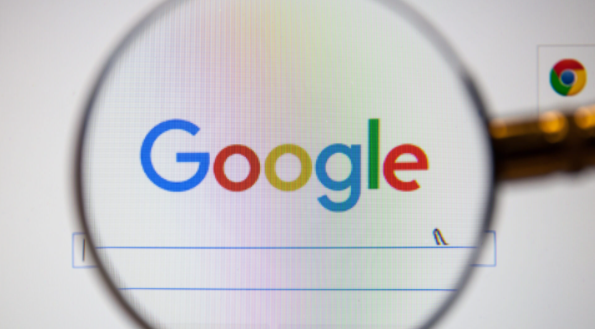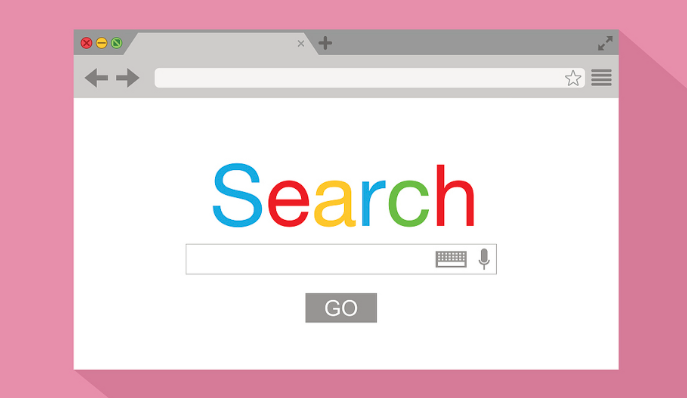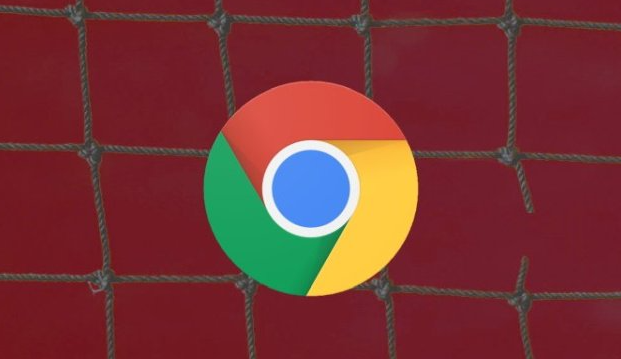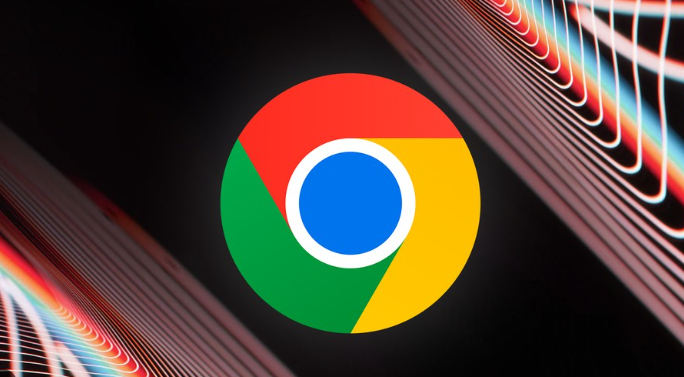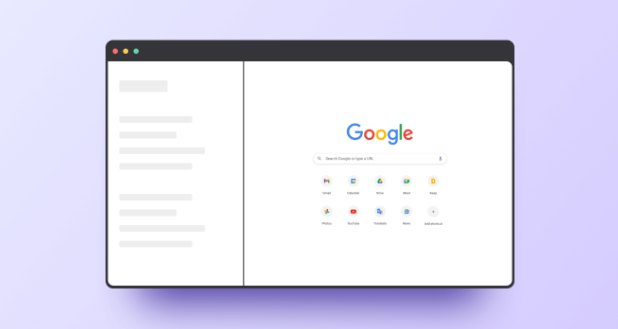详情介绍

1. 禁用硬件加速功能:右键点击Chrome快捷方式→选择“属性”→在“目标”栏末尾添加参数“--disable-gpu --disable-software-rasterize”(需用空格分隔)。此操作可强制关闭GPU渲染,避免显卡驱动不兼容导致的黑屏。若已设置过,需检查参数是否正确。
2. 结束Chrome残留进程:按Ctrl+Shift+Esc打开任务管理器→找到所有“Google Chrome”相关进程(如chrome.exe、GPU Process等)→右键点击并选择“结束任务”。完成后重新启动浏览器,避免旧进程干扰新窗口启动。
3. 重置浏览器设置:点击右上角三点菜单→选择“设置”→滚动到底部→点击“高级”→选择“将设置还原为默认值”。此操作会保留书签和密码,但删除其他配置(如扩展、主题)。完成后需重新登录账号并调整必要设置。
4. 清理兼容性缓存文件:按Win+R键→输入`%USERPROFILE%\AppData\Local\Google\Chrome\User Data\Default\Cache`→删除全部缓存文件。注意:此操作可能导致已打开的标签页数据丢失,建议提前保存重要页面。
5. 更新或回退显卡驱动:右键点击桌面→选择“显示设置”→进入“高级显示设置”→点击“显卡设置”→检查并更新驱动程序(如NVIDIA/AMD官网下载最新版)。若问题出现在驱动更新后,可通过设备管理器“回退驱动程序”。
6. 检查系统兼容性设置:右键点击Chrome快捷方式→选择“属性”→切换到“兼容性”选项卡→勾选“以兼容模式运行程序”(选择Windows 8或更早版本)→确认应用。此方法适用于部分老旧系统或异常配置环境。
请注意,由于篇幅限制,上述内容可能无法涵盖所有可能的解决方案。如果问题仍然存在,建议进一步搜索相关论坛或联系技术支持以获取更专业的帮助。